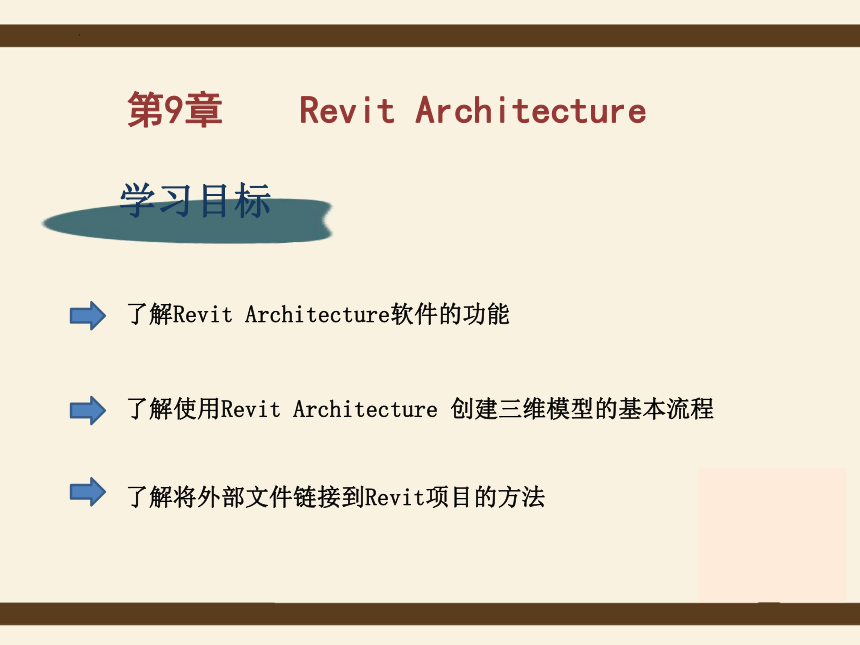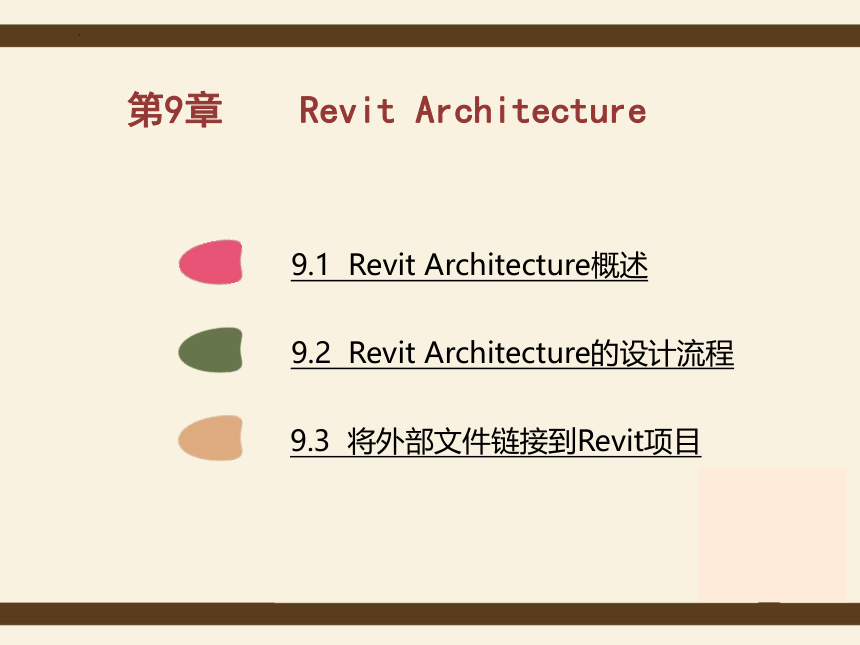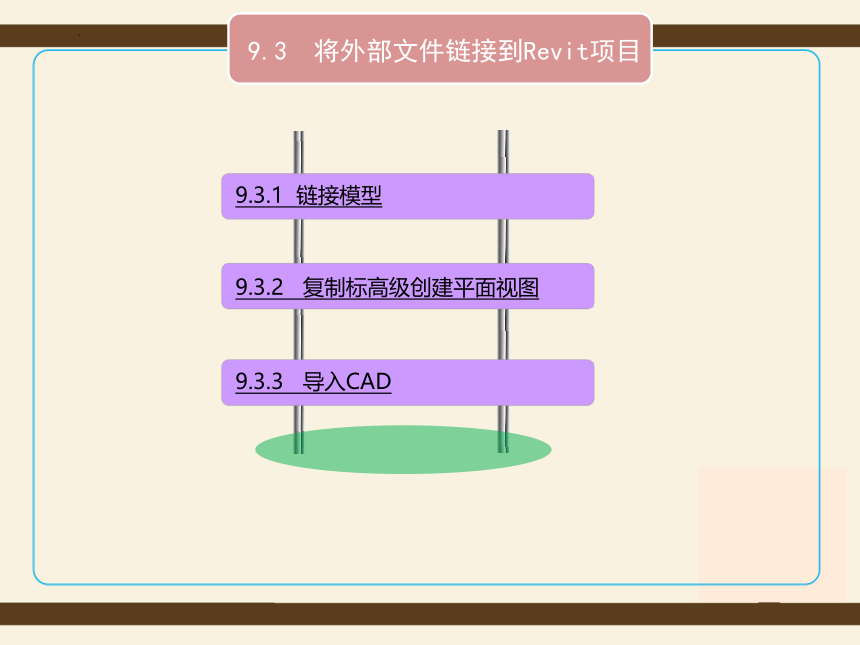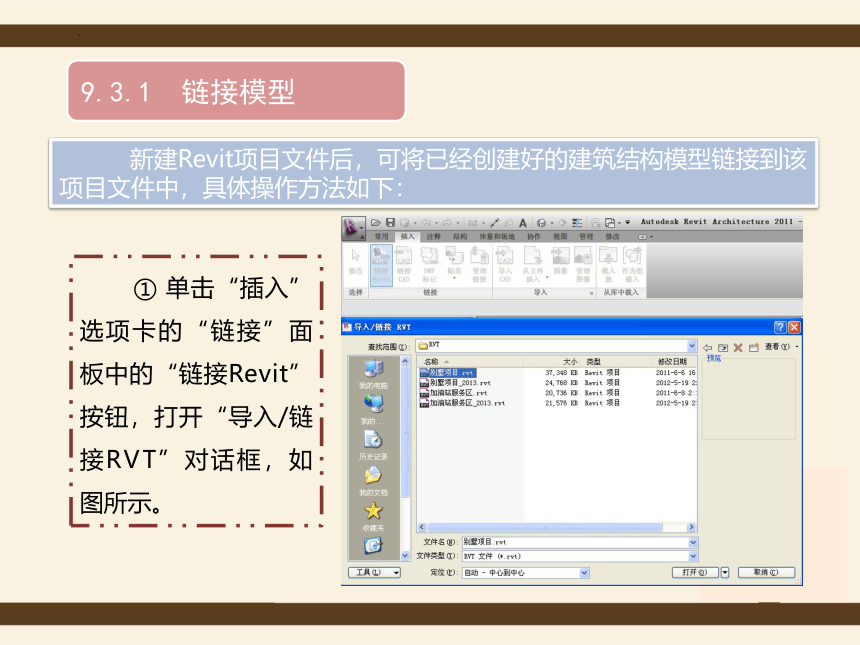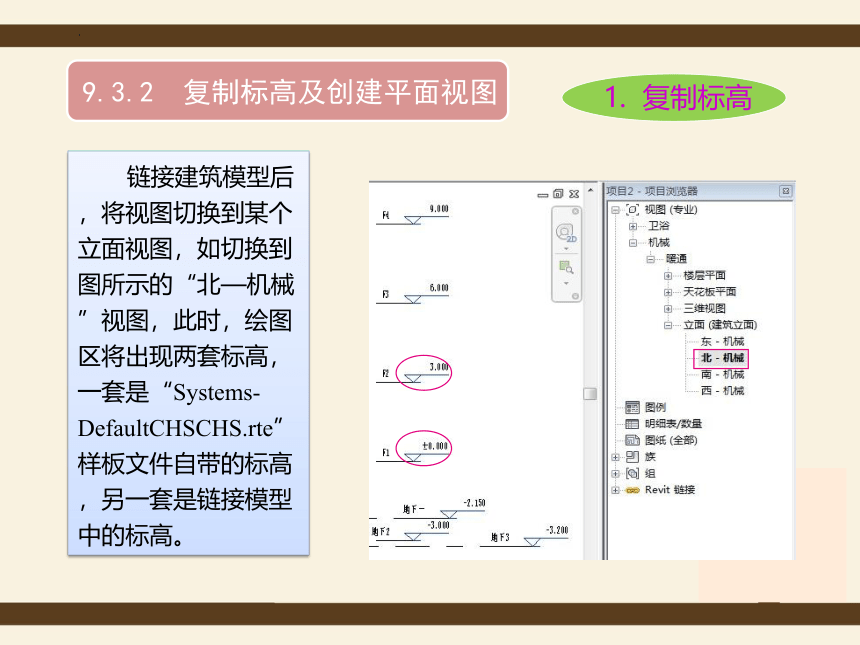资源简介
资源简介
(共15张PPT)
本章导读
虽然AutoCAD和天正建筑软件均有三维建模功能,但由于房屋的三维模型一般情况下比较复杂,且使用AutoCAD和天正建筑软件创建的三维模型,在后期的模型修改上很难实现智能化。为此,Autodesk公司推出了一款专业用于创建建筑三维模型的软件——Revit Architecture。
作为一款三维参数化建筑设计软件,Revit Architecture能够使所有视图与视图、视图与构件、构件与构件、构件与明细表之间相互关联,从而使建筑师在创建三维模型的同时,能更好地推敲空间和发现设计中的不足,且可以在任何时候、任何地方对设计做任意修改,真正实现了“一处修改、处处更新”的智能化操作,极大地提高了设计质量和设计效率。
第9章 Revit Architecture
学习目标
了解Revit Architecture软件的功能
了解使用Revit Architecture 创建三维模型的基本流程
了解将外部文件链接到Revit项目的方法
第9章 Revit Architecture
第9章 Revit Architecture
9.1 Revit Architecture概述
9.2 Revit Architecture的设计流程
9.3 将外部文件链接到Revit项目
9.3 将外部文件链接到Revit项目
9.3.2 复制标高级创建平面视图
9.3.3 导入CAD
9.3.1 链接模型
9.3.1 链接模型
新建Revit项目文件后,可将已经创建好的建筑结构模型链接到该项目文件中,具体操作方法如下:
① 单击“插入”选项卡的“链接”面板中的“链接Revit”按钮,打开“导入/链接RVT”对话框,如图所示。
9.3.1 链接模型
② 选择要链接的建筑模型“别墅项目”,并在“定位”下拉列表中选择“自动—原点到原点”。
③ 单击右下角的“打开”按钮,建筑模型就链接到了新建的Revit项目文件中了。
Revit Architecture
9.3.2 复制标高及创建平面视图
链接建筑模型后,将视图切换到某个立面视图,如切换到图所示的“北—机械”视图,此时,绘图区将出现两套标高,一套是“Systems-DefaultCHSCHS.rte”样板文件自带的标高,另一套是链接模型中的标高。
1. 复制标高
9.3.2 复制标高及创建平面视图
此外,在项目浏览器的“视图(规程)”视口中,还可以看到各楼层平面和天花板的标高符号,且该标高是项目样板文件中自带的标高,如图中的±0.000和3.000等。
为了共享建筑设计信息,需要先删除自带的平面和标高,然后使用“复制”工具(该工具不同于其他用于复制和粘贴的复制工具)复制并监视建筑模型的标高。具体操作步骤如下:
① 将视图切换到任意一个立面视图,选中原有标高,然后按【Delete】键,在打开的“警告”对话框中单击“确定”按钮,即可将所选原标高删除。
② 单击“协作”选项卡“同步”面板中的“复制/监视”按钮,然后在弹出的按钮列表中选择“选择链接”命令,如图所示。
④ 选中“复制/监视”工具条中的“多个”复选框,然后在立面视图中选择标高,单击“确定”按钮后在工具条中单击“完成”按钮,即可完成标高的复制。
③ 在绘图区中拾取链接模型后,可激活“复制/监视”工具条,然后单击“复制”按钮,如图所示。
这样既创建了链接模型标高的副本,又在复制的标高和原始标高之间建立了监视关系。如果所链接的建筑模型的标高有所改变,则打开该MEP项目文件时,会显示警告信息。同样复制监视轴网,项目中的其他图元,如墙、卫浴装置等均可通过此步骤复制监视。
2. 创建平面视图
删除项目文件中自带的标高后,项目文件中自带的楼层平面及天花板平面也会被删除所以需要创建与建筑模型标高相对应的平面视图,具体步骤如下:
① 单击功能区中“视图”选项卡→“平面视图”→“楼层平面”按钮,打开“新建平面”对话框。
② 选择标高,然后单击“确定”按钮。
③ 平面视图名称将显示在项目浏览器中。其他类型平面视图,如天花板投影平面视图创建方法与上述方法类似。
④ 单击“项目浏览器”→“机械”→“HAVC”→“楼层平面”→“层”按钮,层平面图,可以看到由于链接建筑模型可以是以“原点对原点”的方式链接,所以链接楼层平面图不在4个立面视图的中间。这时,可以调整4个立面视图,使建筑模型在平面中间位置。
3. 保存该项目文件
将复制好标高的项目文件保存并复制两份,分别用于水系统的绘制级电气系统的绘制,并分别其命名为“风系统模型”、“ 水系统模型”、“电气系统模型”。
Revit Architecture
9.3.4 导入CAD
步骤1:
单击“插入”选项卡“导入”面板中的“导入CAD”按钮,打开“链接CAD格式”对话框,然后选择所需文件,并将导入单位设为“毫米”,定位方式设为“自动—原点到原点”,放置于层数设为“标高2”,最后单击“确定”按钮,如图所示。
导入CAD模型的具体步骤如下:
9.3.4 导入CAD
步骤2:
导入CAD后,若CAD与建筑模型不重合,则使用“对齐”命令将建筑模型上的墙线与CAD中对应位置处的墙线对齐。
练 习
1.简述Revit Architecture与AutoCAD的区别。
2.简述Revit Architecture的设计流程。
展开更多......
收起↑
 资源预览
资源预览

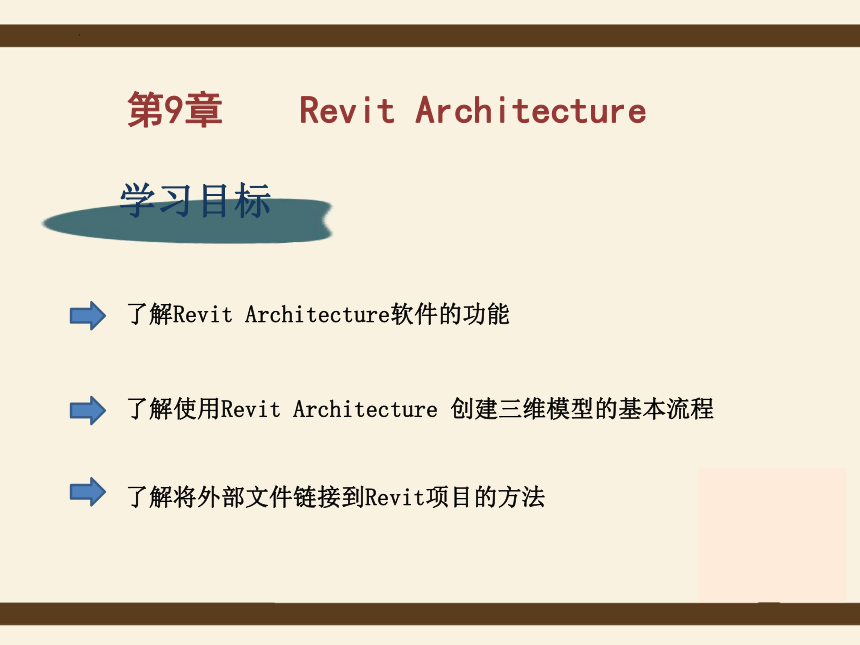
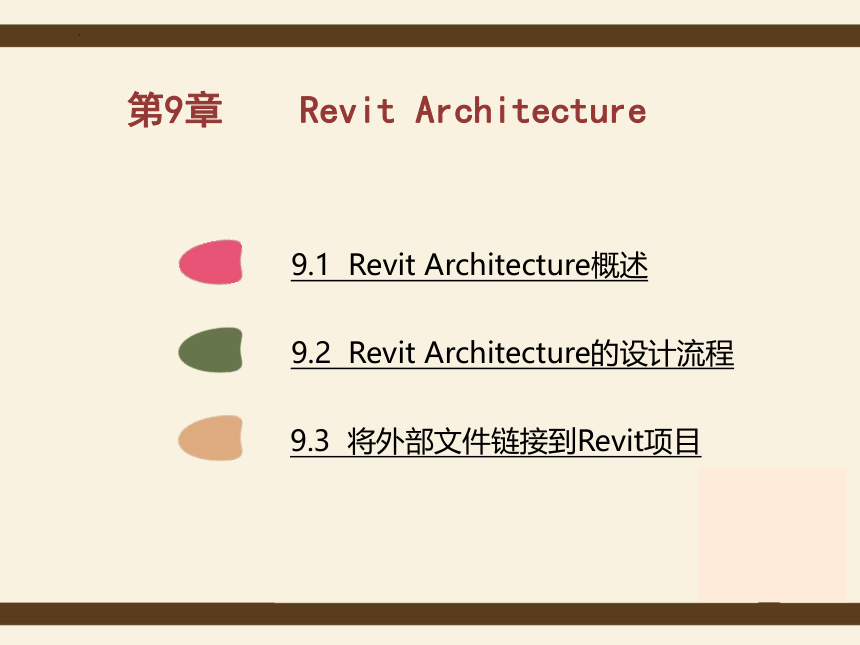
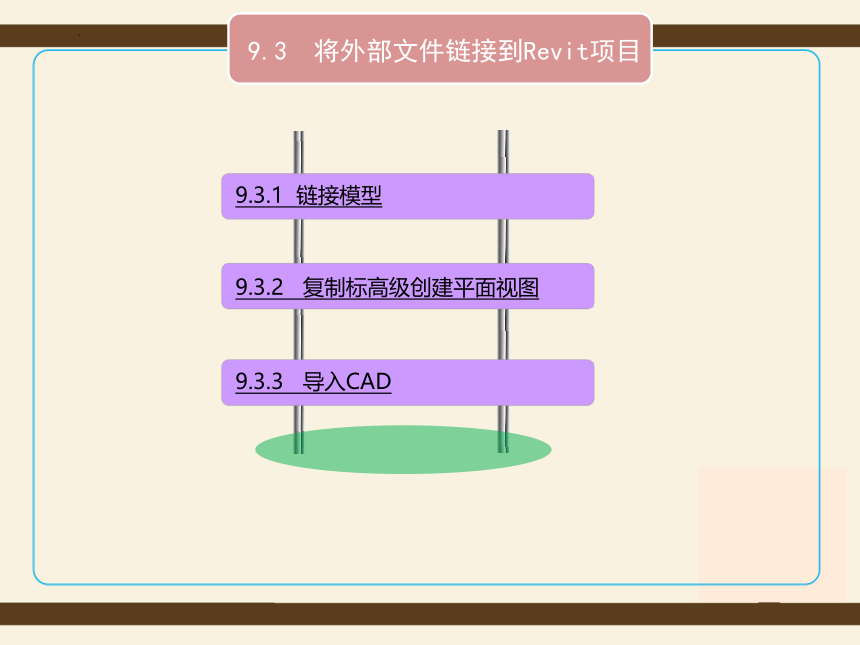
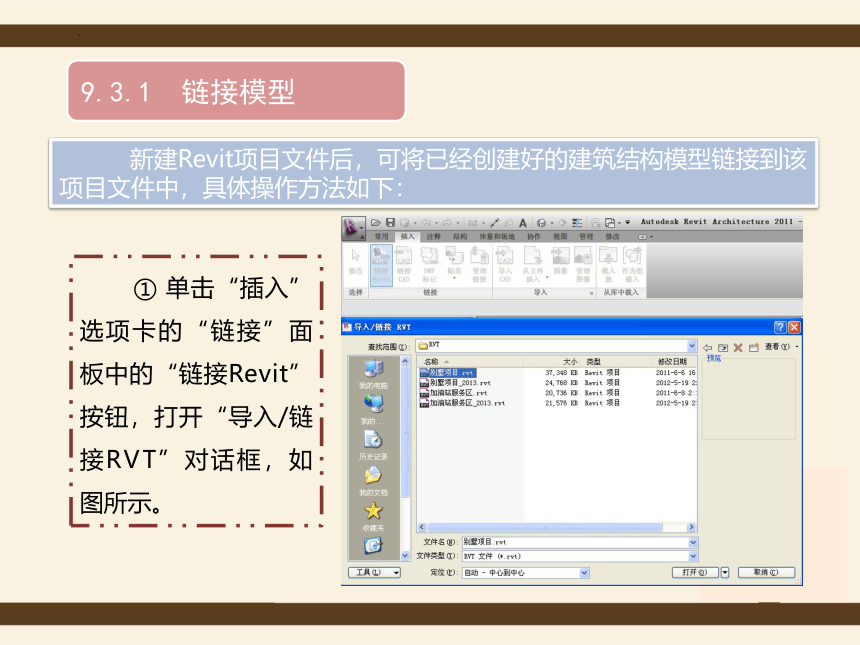

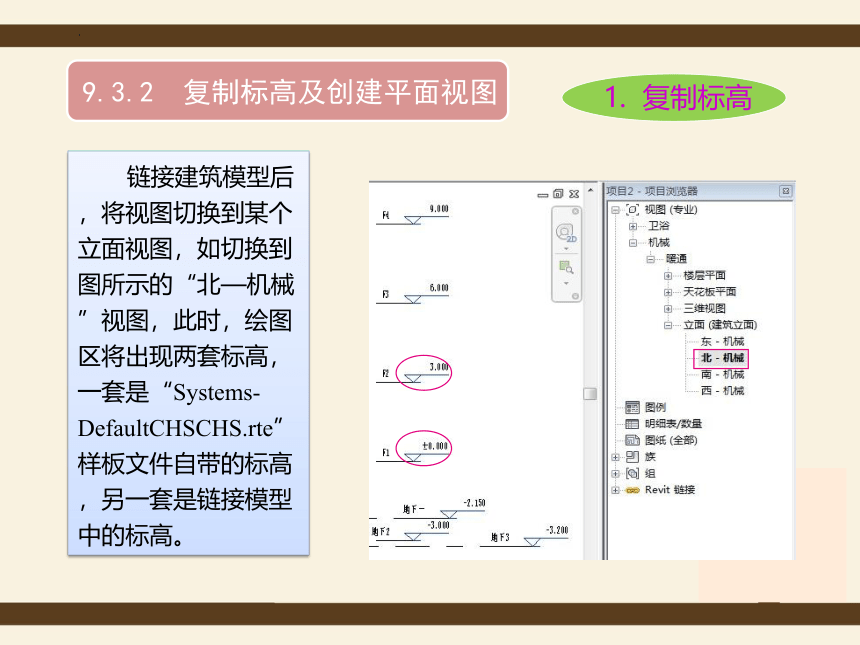
 资源预览
资源预览